Cách khắc phục lỗi IDM không bắt link Youtube
Như các bạn đã biết, phần mềm Internet Dowload Manager hay gọi tắt là IDM hiện là phần mềm hỗ trợ tăng tốc Download mạnh mẽ và phổ biến nhất hiện nay. Điểm mạnh của phần mềm này đó chính là tự động bắt link tải các file đa phương tiện như video, nhạc và nhiều loại file khác. Tuy nhiên nếu một ngày tính năng này của IDM bỗng không hoạt động, bạn không thấy IDM tự động bắt link hay không thấy nút tải khi xem video youtube nữa thì chúng ta phải làm thế nào. Bài viết sau đây của friend.com.vn sẽ hướng dẫn các bạn cách khắc phục lỗi IDM không tự động bắt link tải, mời các bạn tham khảo.
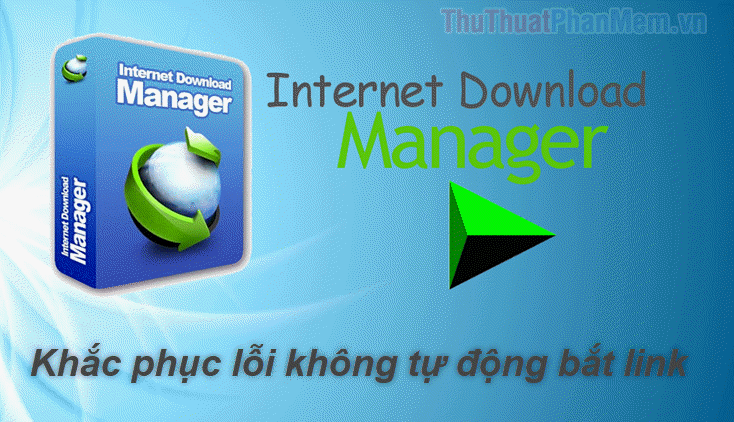
Cập nhật IDM lên phiên bản mới nhất
Khi gặp trường hợp IDM không tự động bắt link thì việc đầu tiên chúng ta cần kiểm tra đó là xem phiên bản IDM của bạn đã quá cũ hãy chưa.
Như các bạn đã biết thì các trình duyệt thường xuyên được update để cải thiện hiệu năng và thêm tính năng mới, chính vì vậy IDM cũng luôn phải update để có thể hoạt động cùng các trình duyệt. Nếu IDM của bạn đã quá cũ thì rất có thể đó chính là nguyên nhân gây ra lỗi không tự động bắt link. Vì vậy bạn hãy mở IDM và kiểm tra cập nhật xem đã là bản mới nhất chưa nhé.
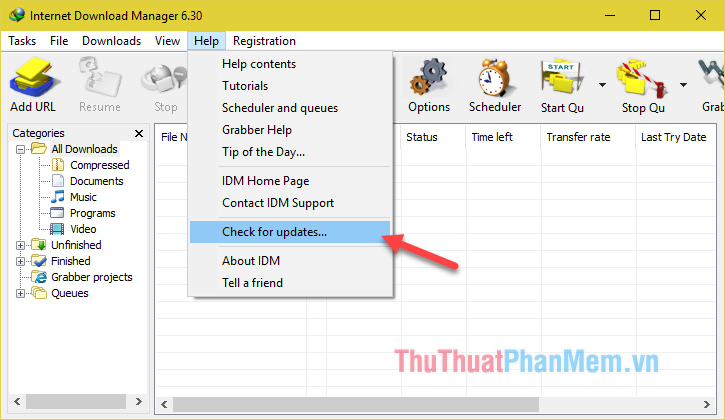
Ngoài ra trong phần Option các bạn cũng nên kiểm tra xem mục Capture downloads from the following browsers các trình duyệt bạn sử dụng đã được tích chọn hay chưa, nếu chưa thì hãy tích vào trình duyệt đó.
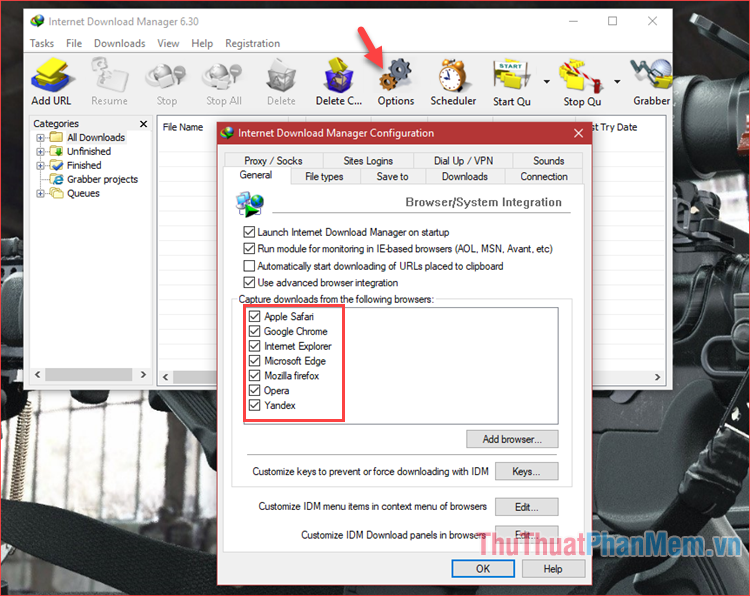
Vẫn ở cửa sổ đó các bạn chuyển sang tab File types và kiểm tra xem các định dạng file trong ô trống có bị thiếu định dạng file nào hay không, tốt nhất bạn nên nhấn nút Default để các định file được tự động thêm vào nếu bị thiếu.
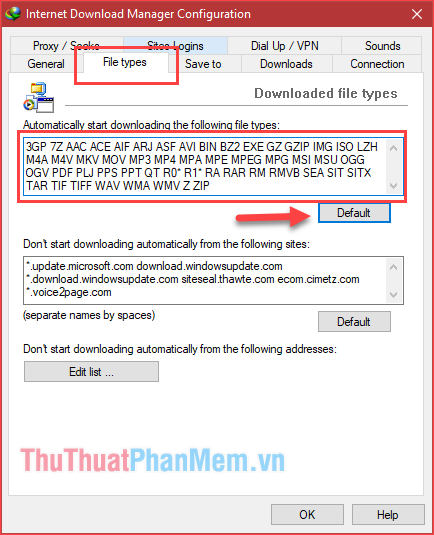
Nếu như đã thủ các cách trên mà vẫn bị lỗi không tự động bắt link thì nguyên nhân rất có thể là do tiện ích IDM Integration Module trong trình duyệt chưa được bật hoặc chưa được cài. Cách khắc phục như sau:
1. Đối với những bạn dùng trình duyệt Chrome
Bước 1: Các bạn mở trình duyệt Chrome và làm các bước như hình dưới để mở trang quản lý tiện ích mở rộng.
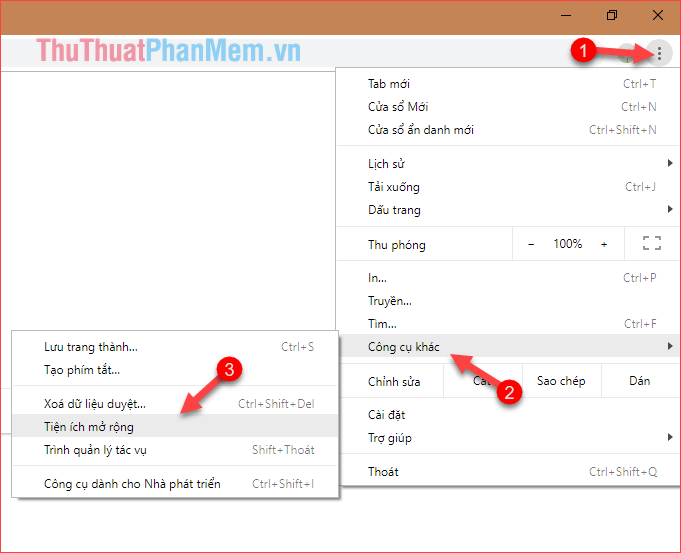
Bước 2: Trong cửa sổ quản lý tiện ích mở rộng các bạn kiểm tra xem tiện ích IDM Integration Module đã được bật lên hay chưa, nếu chưa thì các bạn hãy bật lên.
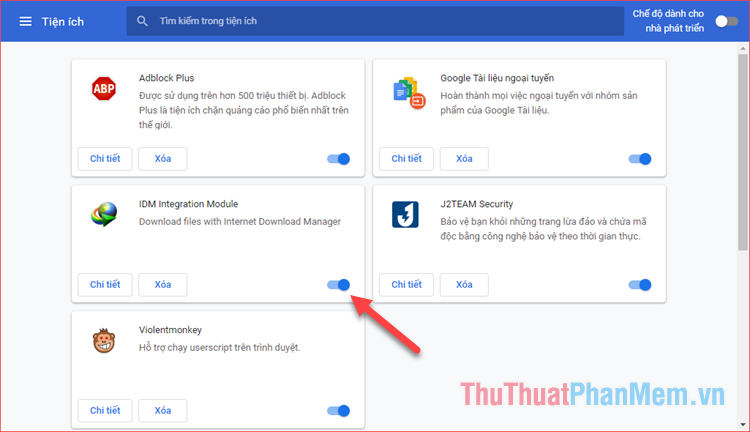
Bước 3: Nếu các bạn không nhìn thấy tiện ích IDM Integration Module thì tức là trình duyệt của bạn chưa được cài tiện ích này. Để cài tiện ích này các bạn truy cập đường link sau:
Sau khi truy cập link các bạn nhấn Thêm vào Chrome để cài đặt.
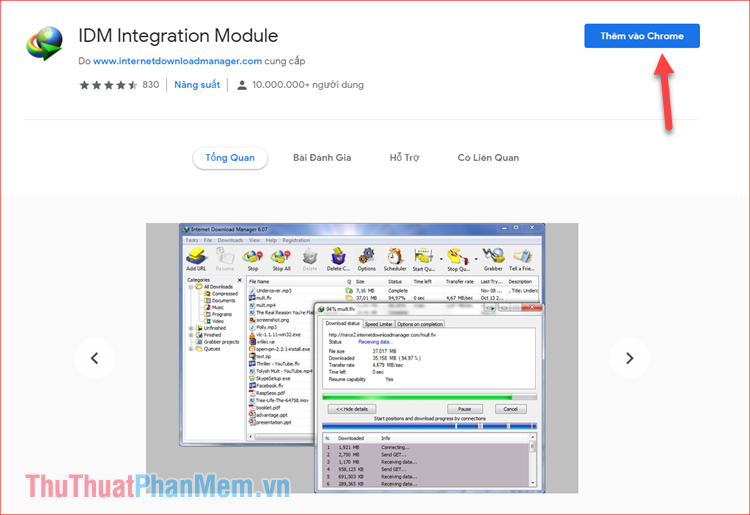
Sau khi cài xong các bạn hãy thử vào Youtube xem IDM đã tự động bắt link chưa nhé.
2. Đối với những bạn sử dụng trình duyệt FireFox
Bước 1: Các bạn mở trình duyệt FireFox nhấn Ctrl+Shift+A hoặc thực hiện như hình dưới để mở trang quản lý tiện ích.
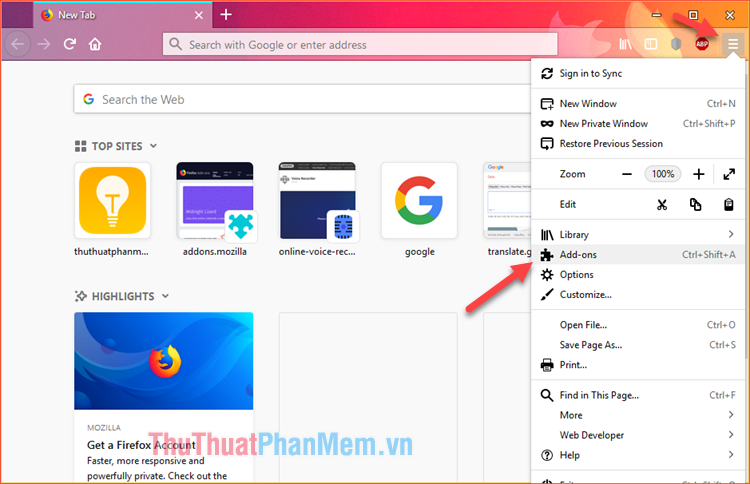
Bước 2: Trong trang quản lý tiện ích các bạn nhìn xem tiện ích IDM Integration Module đã được bật lên chưa, nếu chưa được bật như hình dưới thì các bạn chọn Enable để kích hoạt.
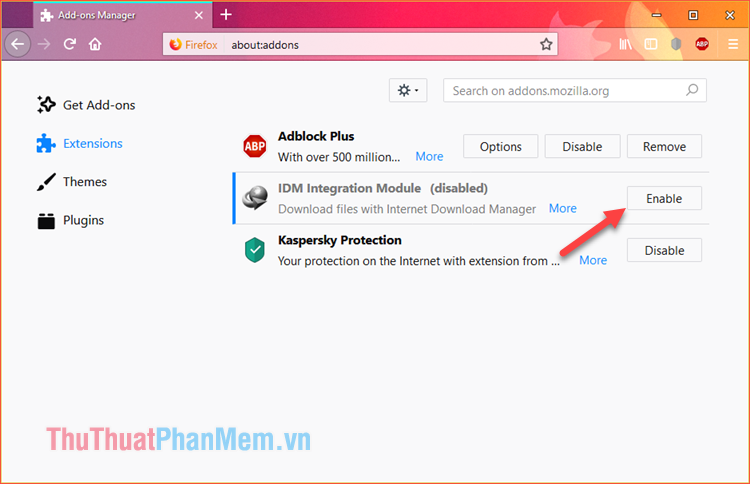
Bước 3: Nếu trường hợp trình duyệt của bạn chưa được cài đặt tiện ích IDM Integration Module thì các bạn làm theo các bước sau:
Đầu tiên các bạn nhấn vào biểu tượng cài đặt sau đó chọn Install Add-on Form File (Cài tiện ích từ tập tin)
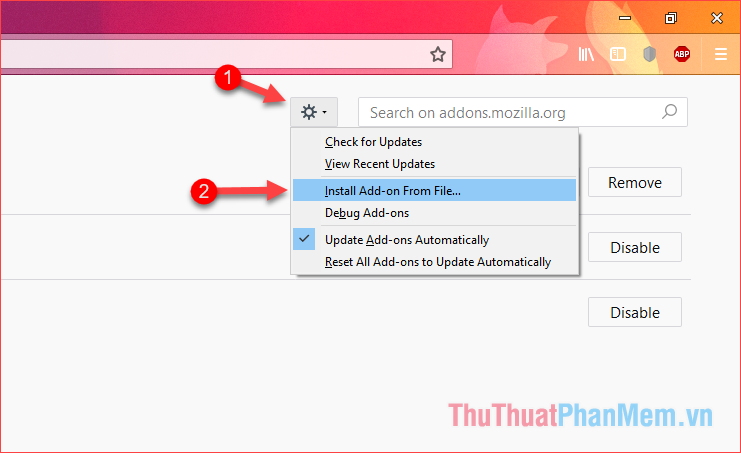
Cửa sổ duyệt file hiện lên các bạn tìm đến thư mục cài đặt IDM theo đường dẫn sau:
C:Program Files (x86)Internet Download Manager nếu là windows 64bit.
Hoặc C:Program FilesInternet Download Manager nếu là windows 32bit.
Sẽ có các file dạng .xpi đây chính là các file để cài tiện ích IDM Integration Module, các file này có tên giống nhau chỉ khác phần số ở đuôi. File nào có đuôi đánh số lớn nhất tức là bản mới nhất. Các bạn hãy chọn bản mới nhất sau đó nhấn Open để cài đặt, nếu không được các bạn hãy thử cài từng file. Sau khi cài xong các bạn thử lại xem IDM đã bắt được link hay chưa.
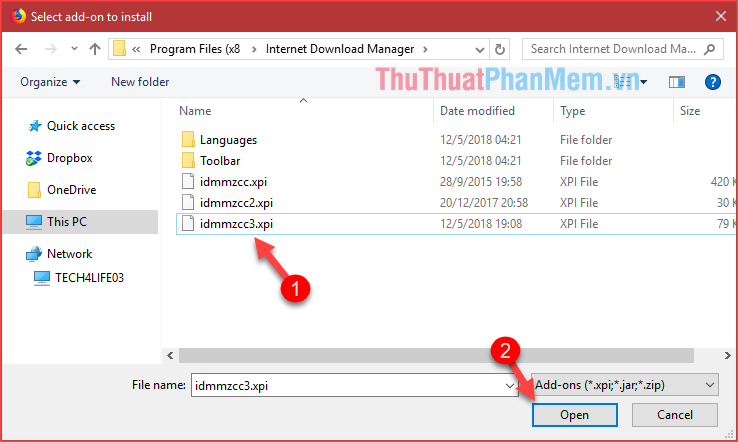
Cài đặt xong các bạn vào Youtube xem IDM đã bắt link chưa nhé:
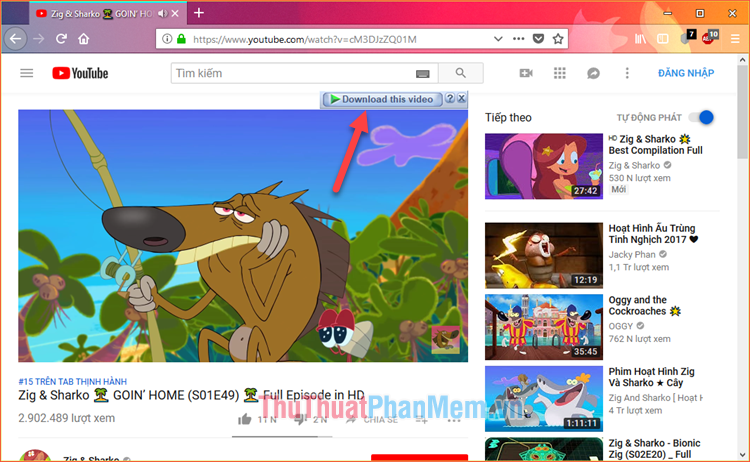
Trên đây là bài hướng dẫn cách khắc phục lỗi IDM không bắt link youtube, hy vọng bài viết sẽ giúp ích cho các bạn. Chúc các bạn thành công!
- Share CrocoBlock key trọn đời Download Crocoblock Free
- Cung cấp tài khoản nghe nhạc đỉnh cao Tidal Hifi – chất lượng âm thanh Master cho anh em mê nhạc.
- Có nên dùng tool chém giá Lazada để sở hữu sản phẩm 0đ?
- Cách kiểm tra bảo hành, điện thoại OPPO chính hãng chuẩn xác 100% – friend.com.vn
- Hướng dẫn cách kiểm tra nguồn máy tính còn sống không!
- Tài khoản Brainscape – flashcard tốt nhất cho việc học tập
- Sửa lỗi “Required cd/dvd drive device driver is missing” khi cài Windo
Bài viết cùng chủ đề:
-
Vẽ đường cong trong cad, cách vẽ đường cong lượn sóng trong autocad
-
Hướng dẫn tạo profile Google Chrome từ A đến Z – Vi Tính Cường Phát
-
Cách tạo ghi chú trên màn hình desktop Windows 10 cực đơn giản – Thegioididong.com
-
Hữu Lộc tử nạn vì đỡ cho con – VnExpress Giải trí
-
Cửa xếp nhựa giá rẻ dùng cho nhà vệ sinh, nhà tắm | Lắp đặt tận nơi – Thế Giới Cửa
-
Review top 4 máy bắn vít DCA nổi bật, chất lượng nhất
-
2 bước thực hiện cuộc gọi video trên Facebook – QuanTriMang.com
-
Dễ dàng sửa lỗi máy tính desktop và laptop không lên màn hình
-
Cách thu hồi, lấy lại tin nhắn SMS lỡ gửi nhầm trên iPhone, Android – Thegioididong.com
-
Hướng dẫn Set thêm RAM ảo cho máy tính Win 7/ 8 /10
-
Ổ cứng bị hỏng có khôi phục dữ liệu được không?
-
Mô hình nến Spinning Tops (Con Xoay) – Kienthucforex.com
-
Hướng dẫn cách cài đặt, khóa màn hình chờ máy tính win 7 – Blog hỗ trợ
-
Cách check mã vạch 697 biết ngay là hàng nội địa Trung xịn xò
-
Cách ghép nối AirPods với PC, Mac và thiết bị khác – QuanTriMang.com
-
Những hình ảnh Fairy Tail đẹp nhất












